今回は、Microsoft Azure上にNAT Gatewayを作成していきたいと思います。
NAT Gatewayを作成する前に、リソースグループ・パブリックIP・VNetを作成する必要があります。
期待する目標
本手順で期待する目標は以下の通りです。
- Azure上のVNetに対し、NAT Gatewayを設定できる
前提条件
Azure NAT Gatewayを作成するにあたり、以下の条件が必要になります。
- Microsoft Azureアカウントが作成されていること
- 有効なAzureサブスクリプションが適用されていること
- Microsoft Azure上でリソースグループが作成されていること
- Microsoft Azure上でVNetが作成されていること
- Microsoft Azure上でPublic IPが取得できていること
NAT Gateway 作成手順
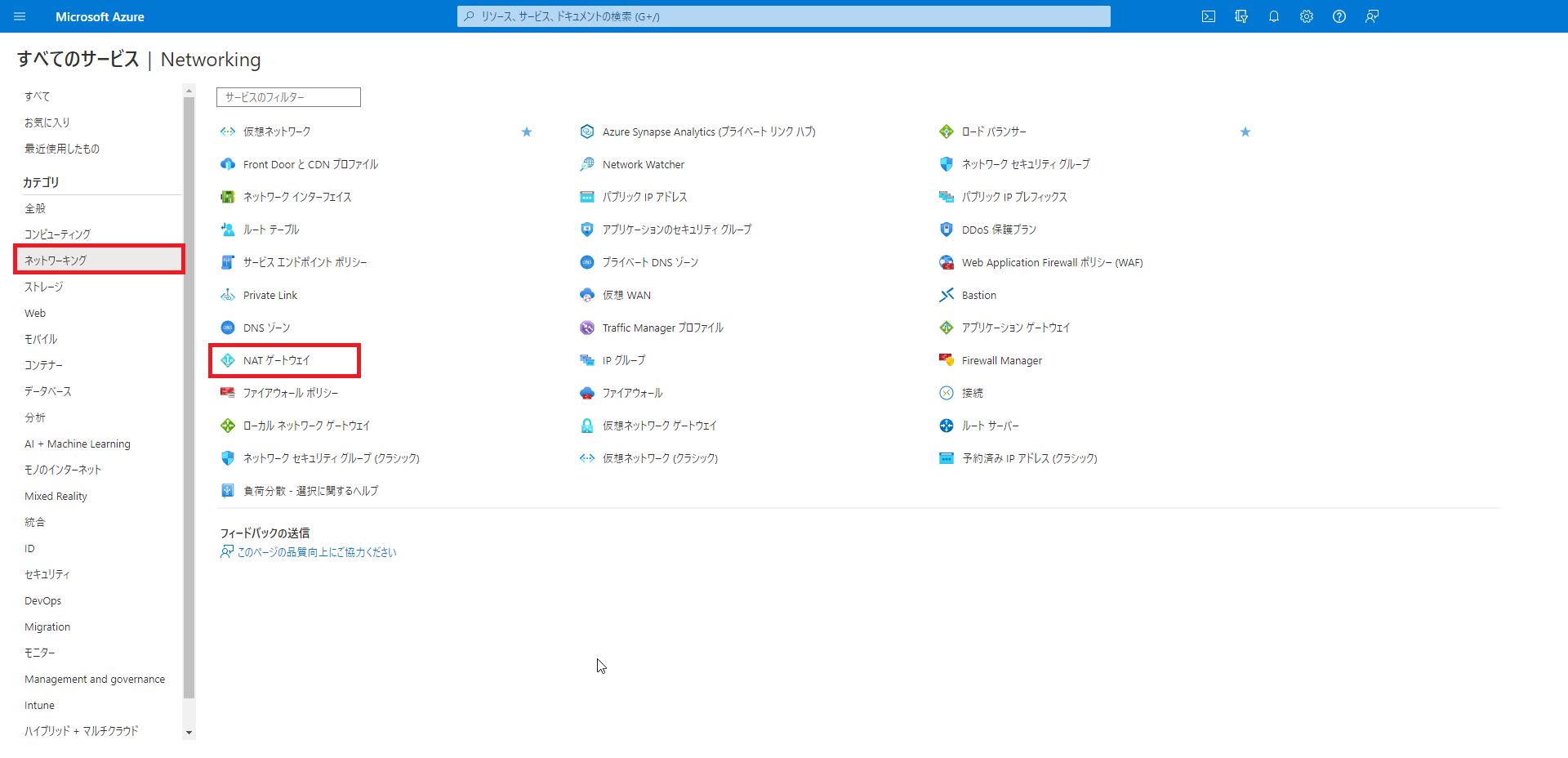
Azureポータルより、[すべてのサービス]-[ネットワーキング]を選択し、[NATゲートウェイ]を押下します。
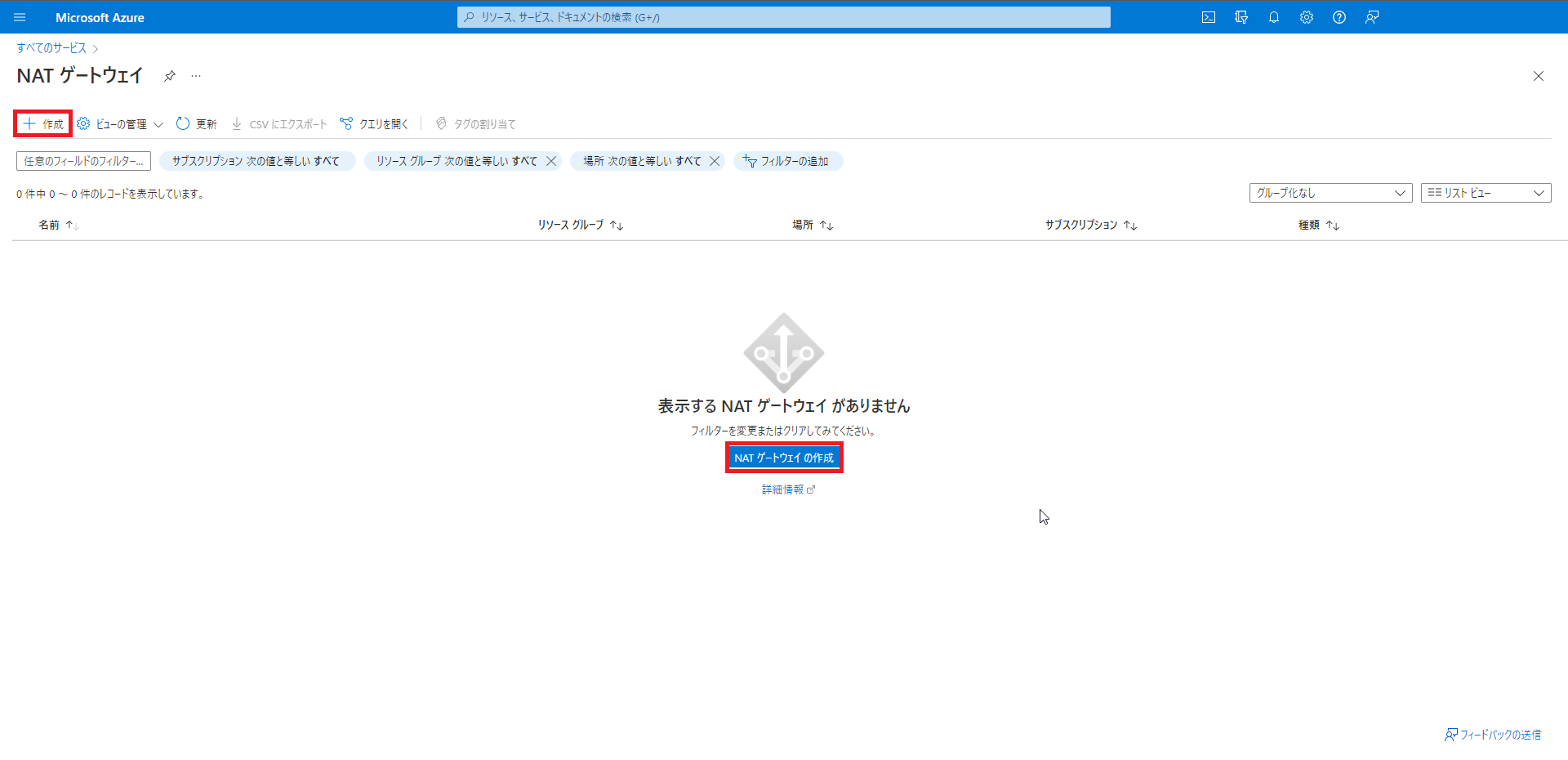
[NATゲートウェイ]より、[NATゲートウェイの作成]を押下します。
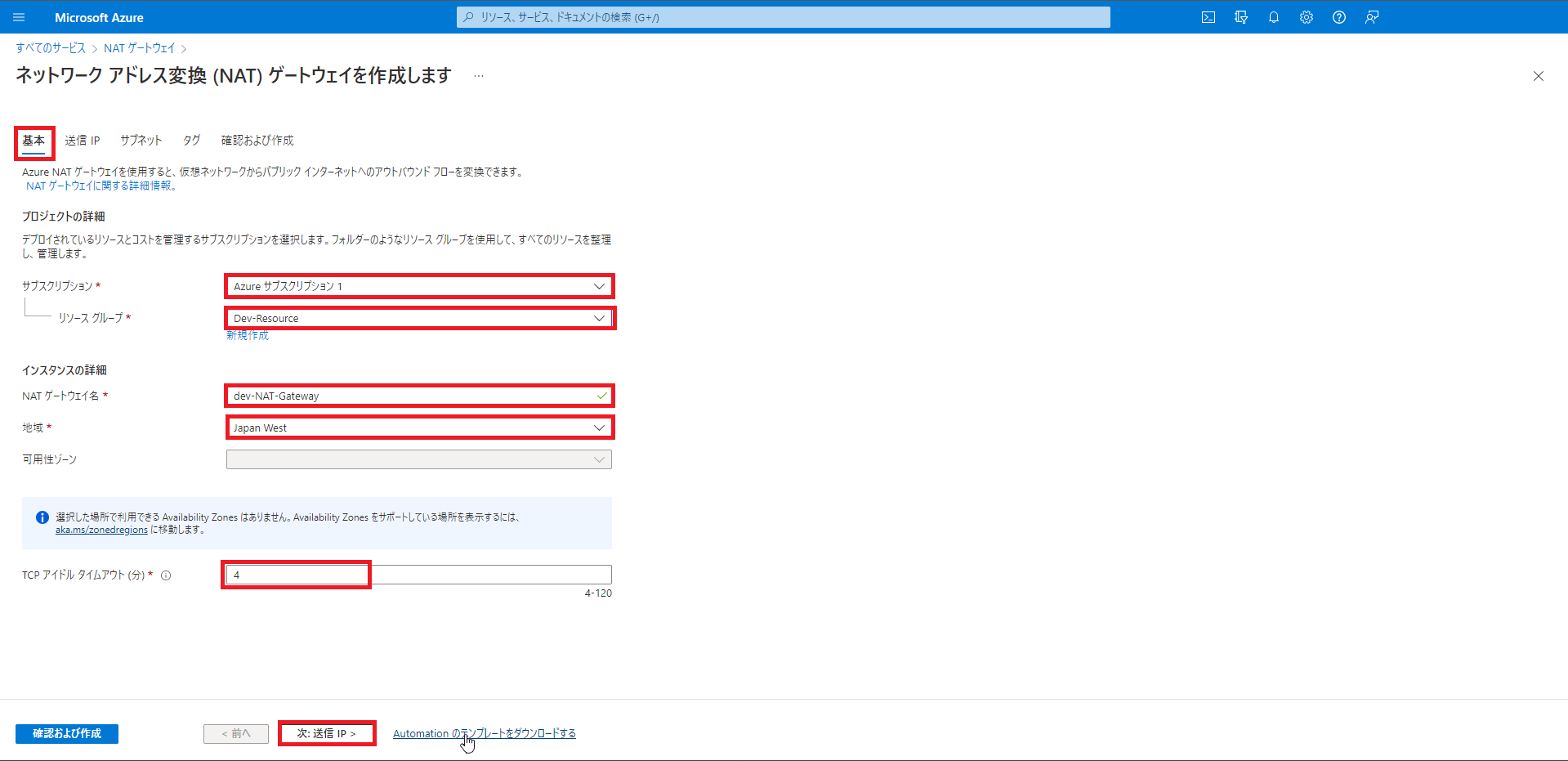
[NATゲートウェイを作成します]の[基本]タブより、以下の設定を行います。
- サブスクリプション : 有効なAzureサブスクリプションを設定
- リソースグループ : NATゲートウェイを設定するリソースグループを指定
- NATゲートウェイ名 : 任意のNATゲートウェイ名を設定
- 地域 : 任意の地域を選択 (今回は、リソースグループに紐づくJapan Westを設定)
- TCPアイドルタイムアウト : 任意のタイムアウト時間を設定 (今回は4分を指定)
設定が完了したら、[次: 送信IP]を押下します。
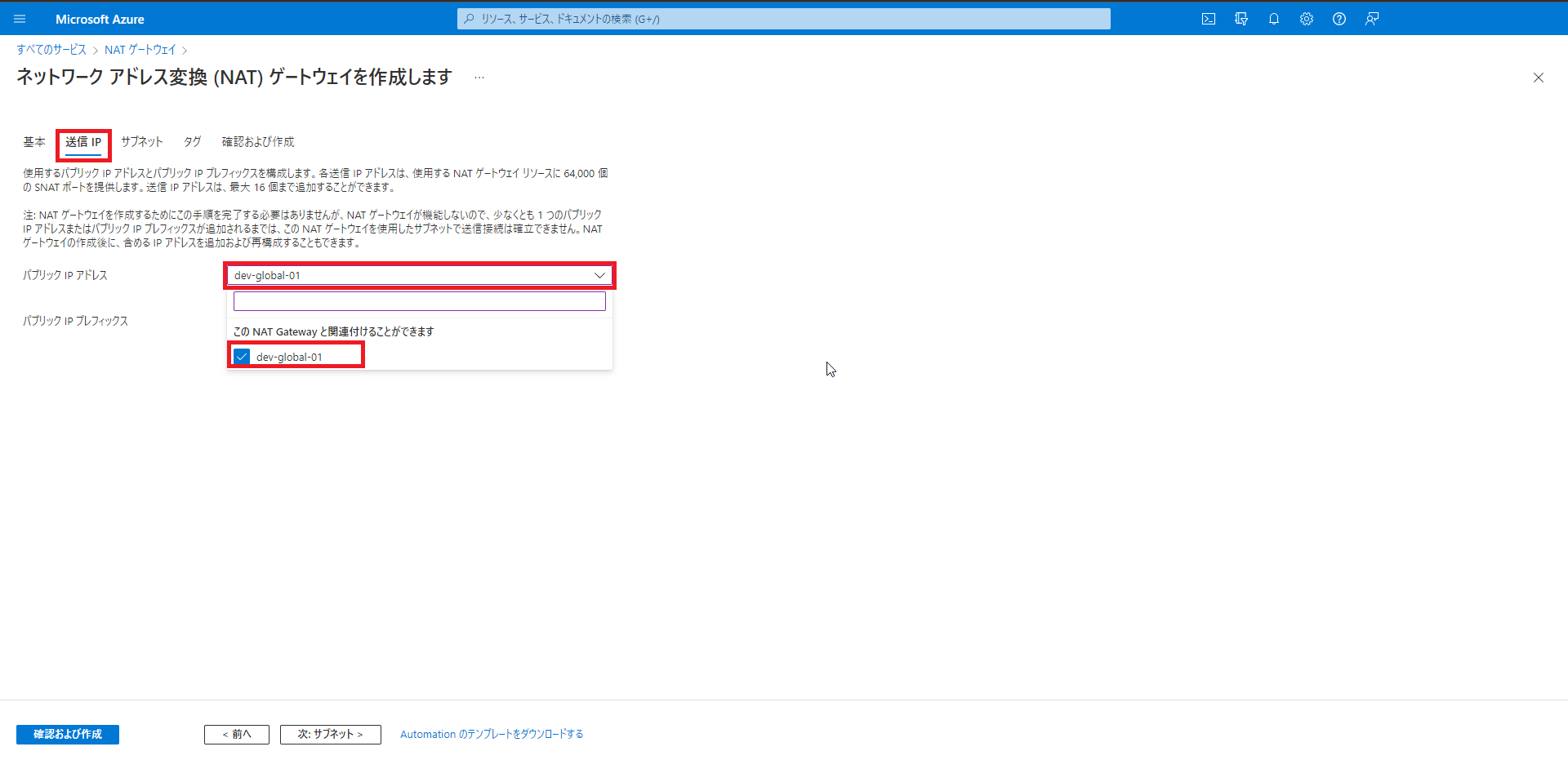
[NATゲートウェイを作成します]の[送信IP]タブより、以下の設定を行います。
- パブリックIPアドレス : 取得したパブリックIPを選択
- パブリックIPプレフィックス : 選択なし (任意で設定)
設定が完了したら、[次: サブネット]を押下します。
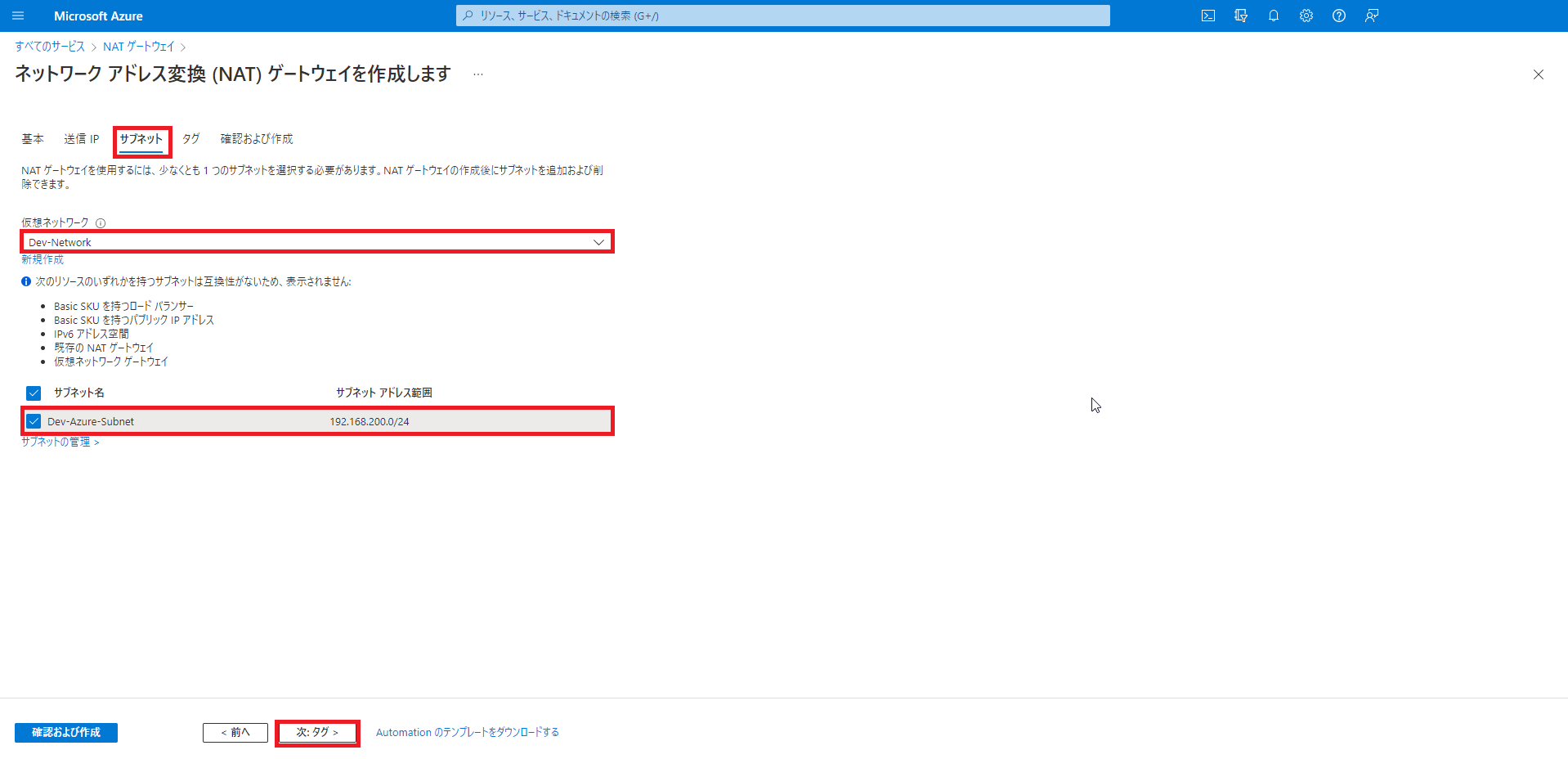
[NATゲートウェイを作成します]の[サブネット]タブより、以下の設定を行います。
- 仮想ネットワーク : 作成したVNetを選択
- サブネット : 作成したサブネットを選択
設定が完了したら、[次: タグ]を押下します。
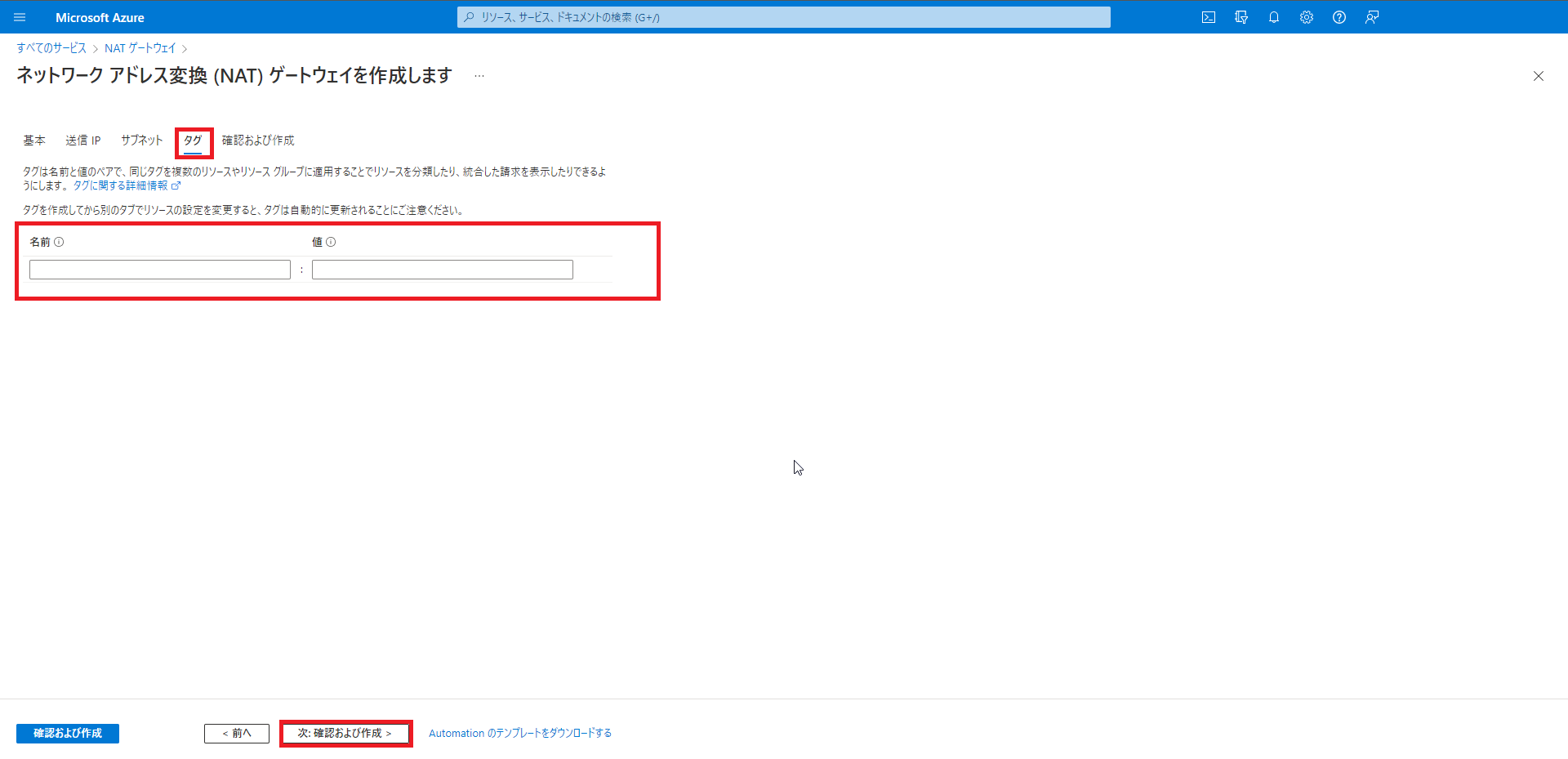
[NATゲートウェイを作成します]の[タグ]タブより、必要に応じてタグを設定します。
タグの設定が完了したら、[次: 確認および作成]を押下します。
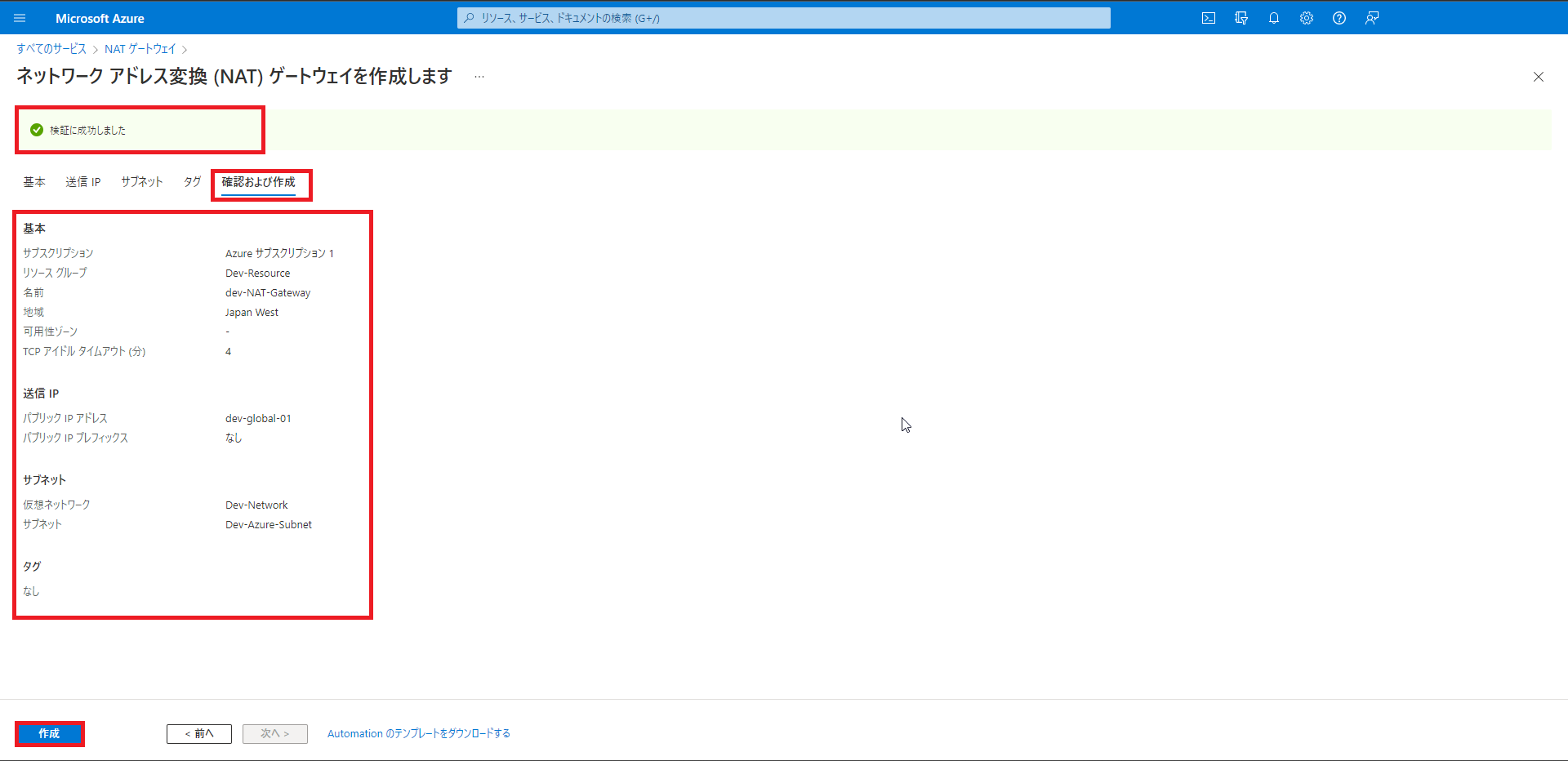
[NATゲートウェイを作成します]の[確認および作成]タブより、[検証に成功しました]と表示され、設定値に問題ないことを確認し、[作成]を押下します。
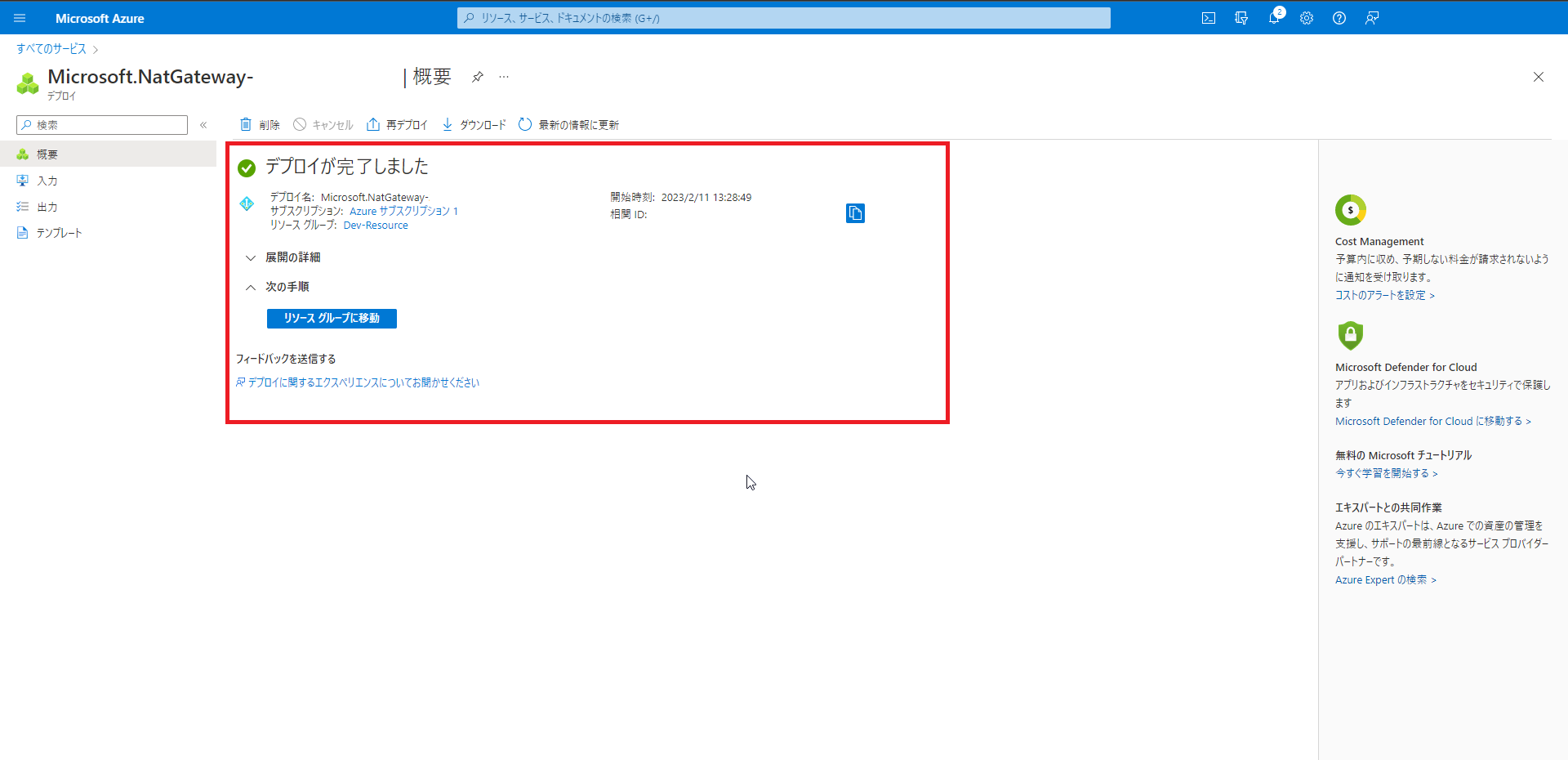
[Microsoft.NatGateway-xxx]の概要より、[デプロイが完了しました]と表示されたことを確認します。
以上でNATゲートウェイの作成は完了です。
まとめ
今回は、Microsoft Azure上にNAT Gatewayを作成しました。
NAT Gateway自体は、リソースグループ内にあるサブネットのインターネットへの出口や入口として利用する場合が多いので、割と作成する機会はあると思います。
ただ、検証環境などAzure VMだけデプロイして検証する系だと、NAT Gatewayを作成するよりも、Azure VMにパブリックIPを付けて検証するほうが簡単なので、使い方次第だと思います。
また、ここまで作成できたら、Azureの一通りのネットワーク周りの整備ができた状態になると思います。
おまけ
本ブログではVMwareやWindows、Linuxのインストール手順等も公開しております。
インフラエンジニアとして有益な記事や無益なコンテンツも作成しておりますので、通勤時間や休憩時間、休日のスキマ時間等に合わせて読んでいただけると幸いです。
また、Youtubeで解説動画も鋭意作成中です。本ブログで記事にしているものも動画にしようと思っておりますので、よろしくお願いいたします。
willserverのnoteも開設したのでフォローお願いします。

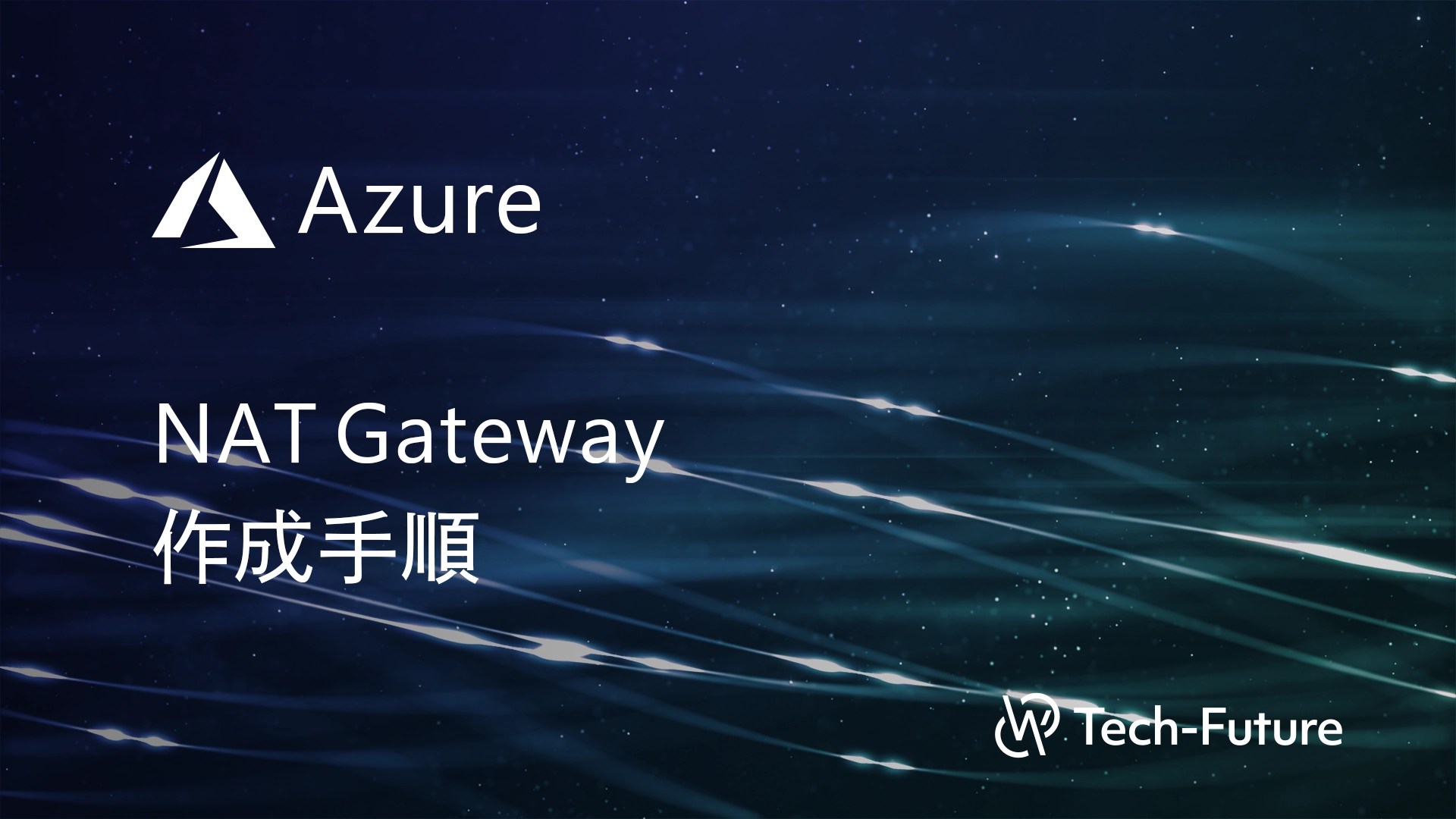



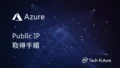

コメント